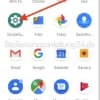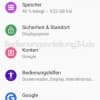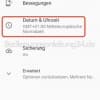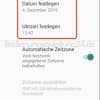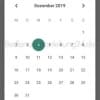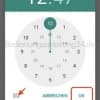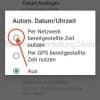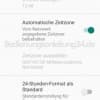Android 10 Anleitung
Immer aktuell - Unsere virtuelle Anleitung hilft Ihnen bei der Einrichtung und Bedienung Ihres Android-Geräts.
Jetzt Frage stellen!
Datum und Uhrzeit einstellen

Android 10 (Queen Cake)
- Öffne zunächst die **Einstellungen** App.
- Hast du diese App nicht auf deinem Home Bildschirm liegen, musst du erst deinen App-Drawer öffnen. Dazu ziehst du die Leiste von unten nach oben.
---
***[Was ist ein App Drawer?](https://www.bedienungsanleitung24.de/android/lexikon-der-fachbegriffe)***
- Suche und öffne hier in der Übersicht die **Einstellungen** App.
- Scrolle nach ganz unten zum Menüpunkt **System**.
- Wähle hier **Datum & Uhrzeit**.
- In diesem Bereich nimmst du die Einstellungen vor.
- Tippe auf **Datum festlegen**, um das korrekte Datum einzustellen.
Tippe dazu einfach auf den entsprechenden Tag und anschließend auf **OK**. - Tippe auf **Uhrzeit festlegen**, um die korrekte Uhrzeit einzustellen.
Ziehe den Stunden- und Minutenpunkt an die entsprechende Stelle.
Du kannst auch die Tastatur öffnen und die Uhrzeit darüber eingeben.
Tippe anschließend auf **OK**. - Tippst du oben auf **Autom. Datum/Uhrzeit**, kannst du den Punkt **Per Netzwerk bereitgestellte Zeit nutzen** (empfohlen), damit Datum und Uhrzeit (gerade sinnvoll bzgl. Sommer-/Winterzeit) automatisch eingestellt werden.
- Aktiviere ggf. auch noch **Automatische Zeitzone** und das 24-Stunden Format für die Zeitanzeige.
Wie zufrieden sind Sie mit dieser Anleitung?